
スマートテレビを所有していることは、Netflix、Hulu、YouTubeなどのストリーミングサービスにとって素晴らしいことです。しかし、サムスンスマートテレビの利点を十分に体験するためには、知っておくことが重要です。 サムスンテレビをWiFiに接続する方法。強力で信頼性のあるインターネット接続は、シームレスなストリーミング、アプリのダウンロード、ソフトウェアのアップデートに不可欠です。このガイドでは、サムスンテレビが迅速かつ効率的にWiFiに接続できるよう、そのプロセスを案内します。
目次
サムスンTVをインターネットに接続する方法
サムスンインターネットの設定を行うプロセスは、ワイヤレスネットワーク接続と有線ネットワーク接続の2つのオプションに分けることができます。どちらのオプションを選んでも、詳細なステップに従ってサムスンTVのインターネット接続を完了することができます。
私のサムスンテレビをWiFiに接続する方法
サムスンTVをWiFiに接続する前に、ネットワークが正常に動作していることを確認する必要があります。そのためには、スマホやタブレットなどの他のスマートデバイスをこのWi-Fiネットワークに接続し、ブラウザにアクセスして機能しているかどうかを確認できます。
ステップ1. サムスンのテレビをつけるには 電源ボタン リモコンアプリまたはテレビ自体で。
ステップ2. 押してください メニュー, ホーム、または スマートハブ リモコンアプリのボタンを押してアクセスする ホーム メニュー. (リモコンアプリに 設定 ボタンを押すと、 に移動することもできます。 設定 メニュー。
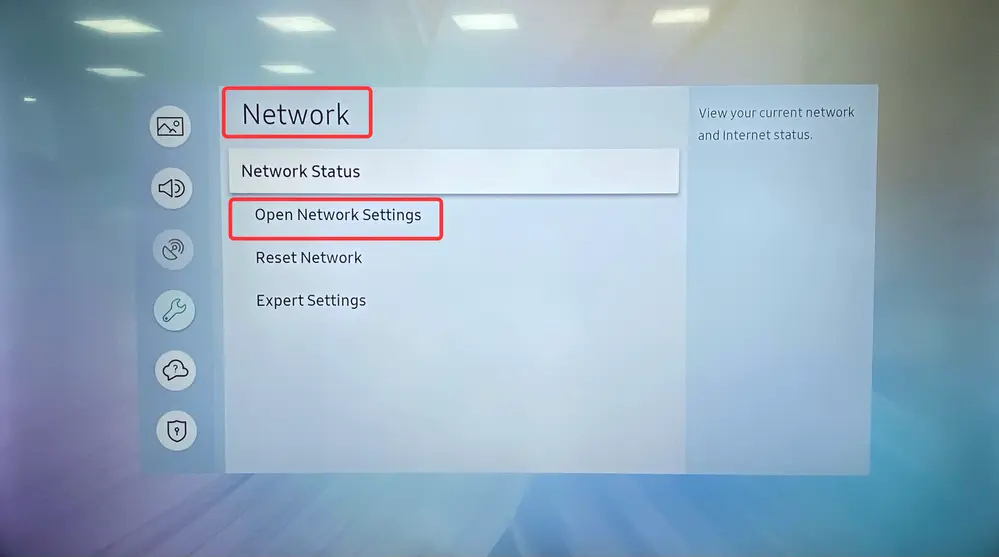
ステップ3. 選ぶ 一般的 section > ネットワーク > ネットワーク設定を開く (または ネットワーク設定).
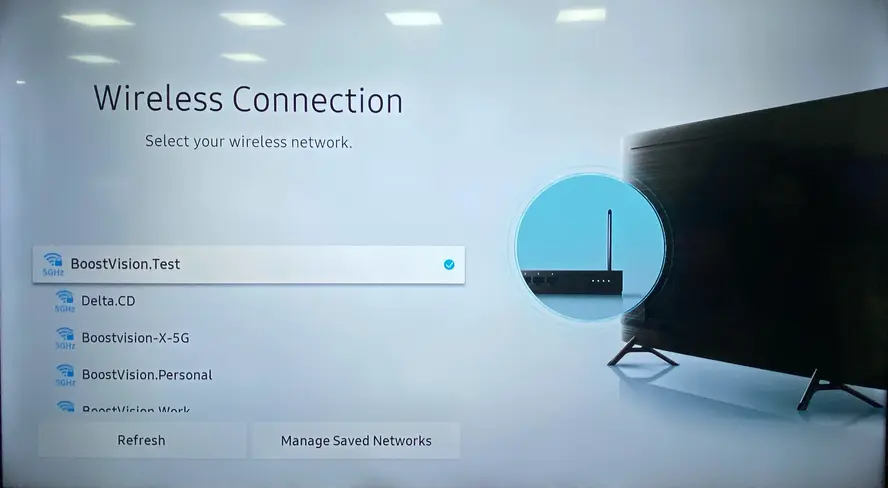
ステップ4. 選択 無線 ネットワークタイプとして、Wi-Fiネットワークリストが表示されます。
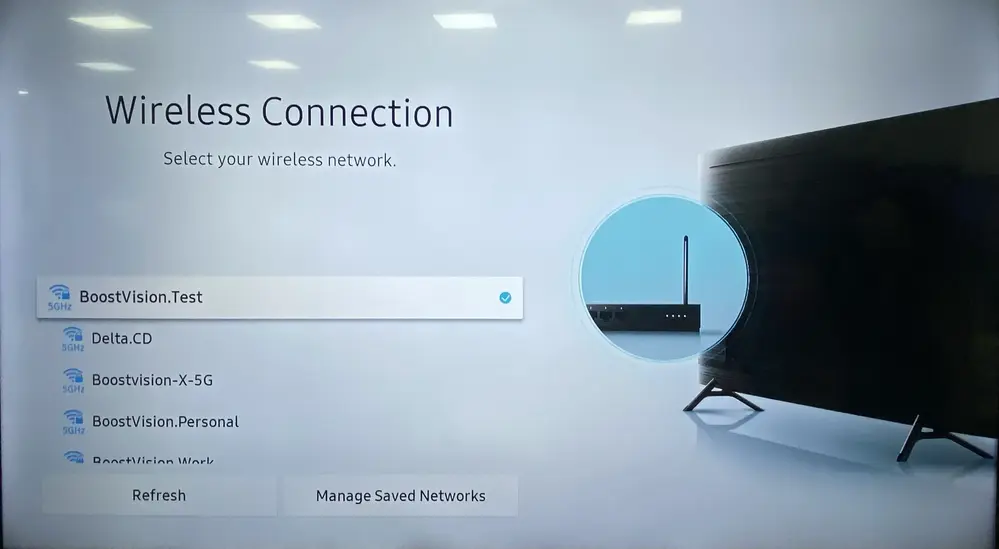
ステップ5. ネットワークを選択し、正しいパスワードを入力してからセレクト ダウン.
ステップ6. 成功した接続メッセージがテレビ画面に表示されたら、選択を続けてください。 OK オンラインストリーミング視聴の旅を始めるために。
サムスンを有線ネットワークに接続する方法
サムスンTVのネットワーク設定に接続する第2の方法は、有線イーサネットネットワークを使用することです。それに応じて、擦り切れや損傷の跡がないか確認してください。 イーサネットケーブル.

1つ知っておくべきことは、有線ケーブルは不便かもしれませんが、デバイスに対してより高速で安定したネットワーク信号を提供できることです。では、「サムスンのTVをインターネットに接続するにはどうすれば良いですか」という質問の答えを見てみましょう。
ステップ1. ケーブルの一端をテレビの背面または側面のポートに挿入し、もう一方をルーターの利用可能なLANポートに挿入します。
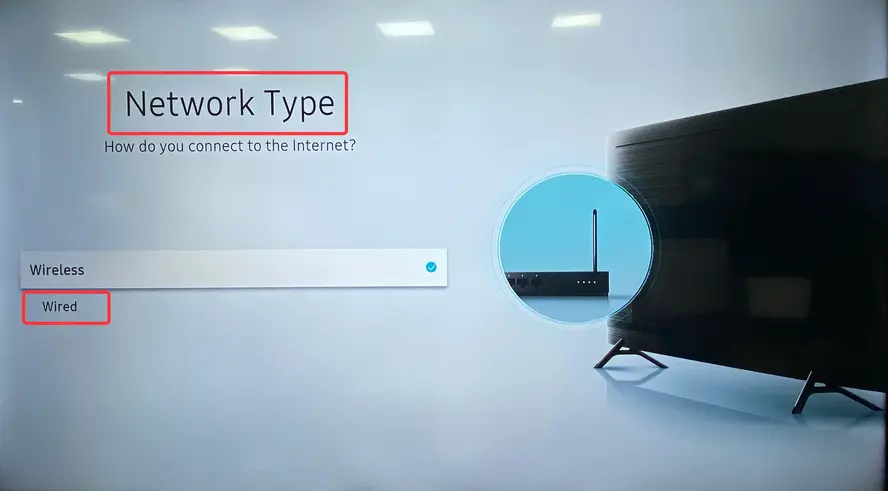
ステップ2. 押してください メニュー または ホーム リモコンアプリのボタンを押して選択してください。 ネットワーク > ネットワーク設定 > ネットワークタイプ > 有線 > 接続する.
時々、サムスンのテレビで無線接続が機能していないことがあります。有線ネットワーク接続に切り替えることで、インターネットの問題が解決するかもしれません。
WiFiネットワークを通じてサムスンのテレビを制御する
サムスンのスマートTVがWiFiに正常に接続されると、ワイヤレスネットワークを介してサムスンのTVを操作することができます。 BoostVisionの開発を感謝して、 サムスンのリモコンアプリ サムスンテレビを物理的なリモコンとして操作するためにスマホにインストールできるアプリです。
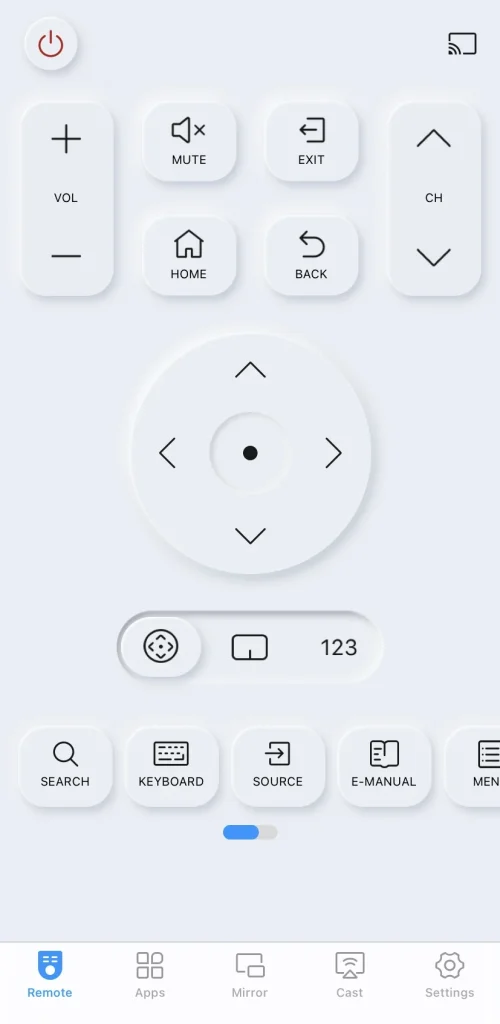
このリモコンアプリは、スマホのリモコンアプリが壊れたときの強力なバックアップツールになります。 サムスンのリモコンアプリが動作していません。。次に、以下の手順に従ってアプリケーションをインストールし、サムスンのTVにペアリングする方法を学びましょう。動作するWi-Fiネットワークが必須の条件であることを忘れないでください。
サムスンテレビのリモコンアプリをダウンロード
ステップ1. サムスンのリモコンアプリをスマホやタブレットなどのモバイルデバイスにインストールします。その後、モバイルデバイスとサムスンのテレビが同じ無線ネットワークでカバーされていることを確認してください。
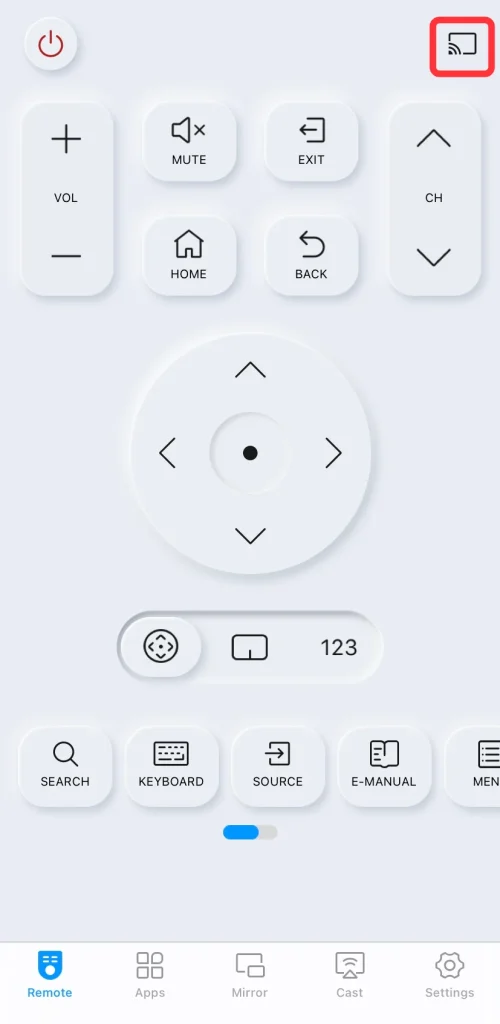
ステップ2. スマホまたはタブレットでアプリを起動し、リモコンページの右上隅からペアリングエントリをタップします。
ステップ3. デバイス一覧からサムスンのTVを選んで、ペアリングプロセスを完了してください。もしサムスンのTVが表示されない場合は、デバイスが同じWi-Fiに接続されているかどうかを確認してください。
最終的な結論
サムスンTVにWiFiを接続する方法は簡単です。詳細なガイドに従って、より安定し速いネットワーク強度のためにイーサネットケーブルを使用することができます。
上記のステップは一般的なサムスンTVモデルに言及していますので、お使いのサムスンTVモデルやそのソフトウェアバージョンによって、具体的な操作手順が異なる場合があります。
サムスンテレビをWiFiに接続する方法のFAQ
Q: サムスンのテレビを無線インターネットに接続するにはどうすればいいですか?
- 押してください メニュー、または ホーム リモコンアプリのボタンを押してアクセスする ホーム メニュー. (リモコンアプリに 設定 ボタンを押すと、 に移動することもできます。 設定 メニュー。
- 選ぶ 一般的 section > ネットワーク > ネットワーク設定を開く (または ネットワーク設定) > 選択 無線 ネットワークタイプとして、Wi-Fiネットワークリストが表示されます。
- ネットワークを選択し、正しいパスワードを入力してからセレクト ダウン 、そして OK 接続プロセスを完了するために。
Q: サムスンのTVがWi-Fiに接続されないのはなぜですか?
いくつかの理由により、サムスンTVがWiFiに接続しないことがあります。これには、ネットワーク信号の弱さ、ルーターの問題、TVの問題、ネットワーク設定、誤ったファームウェアなどが含まれます。








